
Co je třeba vědět
- Nejprve si stáhněte balíček kodeků Media Player. Zavřete WMP 12, pokud je otevřený> otevřený Nastavení kodeku Media Player soubor.
- V instalačním programu vyberte Podrobná instalace > další > Souhlasím > další. Vymazat Nainstalujte další software zaškrtávací políčko.
- Na obrazovkách Nastavení videa a Nastavení zvuku vyberte další. Vyberte NÓ po zobrazení výzvy ke čtení průvodce přidružením souborů. Restartujte počítač.
Tento článek vysvětluje, jak přehrávat soubory FLAC v programu Windows Media Player (WMP) 12.
Jak přidat podporu FLAC do Windows Media Player 12
Tento výukový program obsahuje pokyny, jak používat populární sadu kodeků, která je dodávána se širokou škálou zvukových a video kodeků. Pokud používáte WMP 12, přidejte další formáty, abyste rozšířili jeho užitečnost jako primárního přehrávače médií. Přidání podpory FLAC do Windows Media Player:
-
Stáhněte si balíček kodeků Media Player. Abyste mohli zvolit správný odkaz ke stažení, musíte vědět, kterou verzi systému Windows používáte.
-
Pokud je WMP 12 otevřený, zavřete jej a poté otevřete instalační soubor Media Player Codec Pack.
-
Na první obrazovce instalačního programu zvolte Podrobná instalace, poté vyberte další.
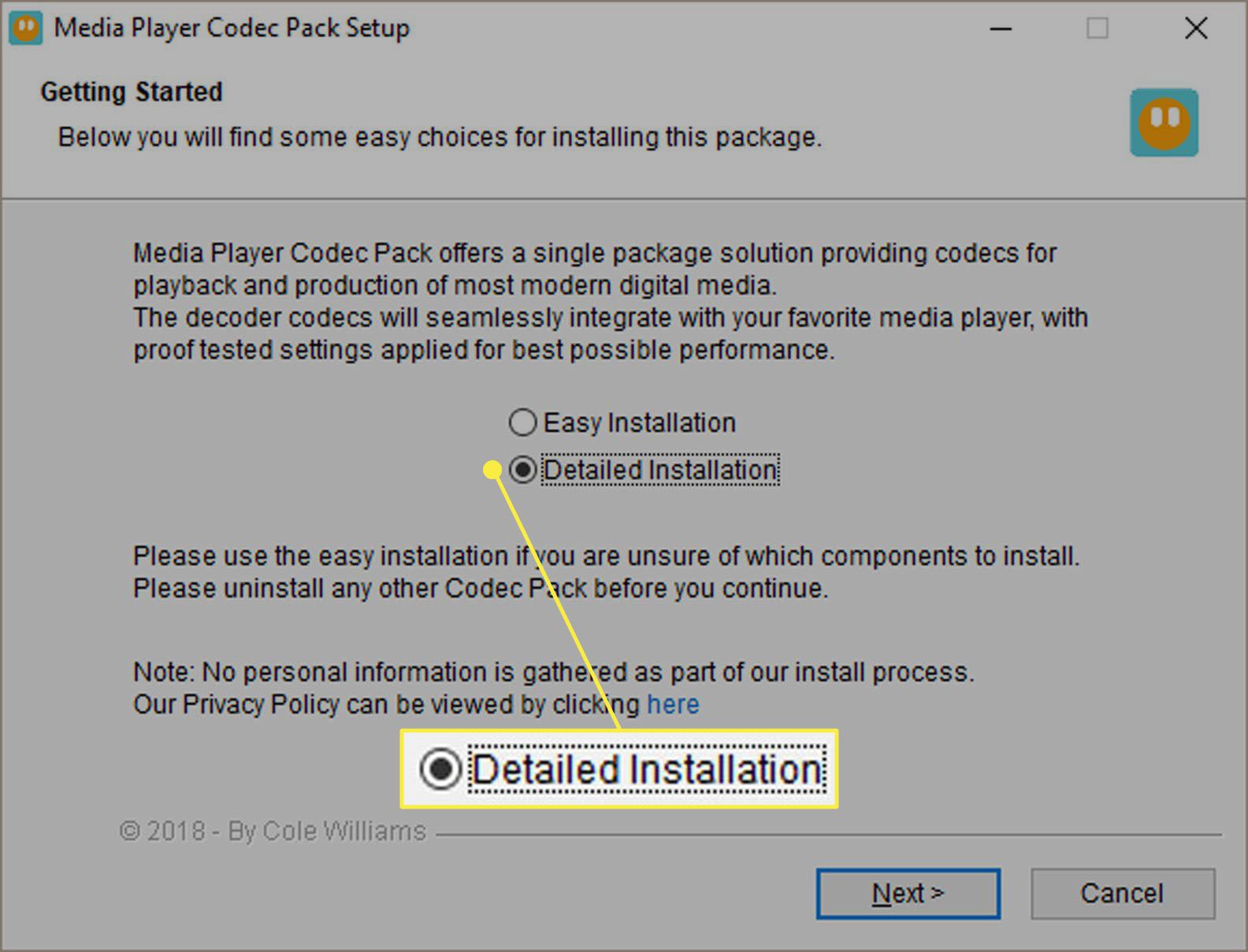
-
Přečtěte si licenční smlouvu s koncovým uživatelem (EULA) a poté vyberte Souhlasím.
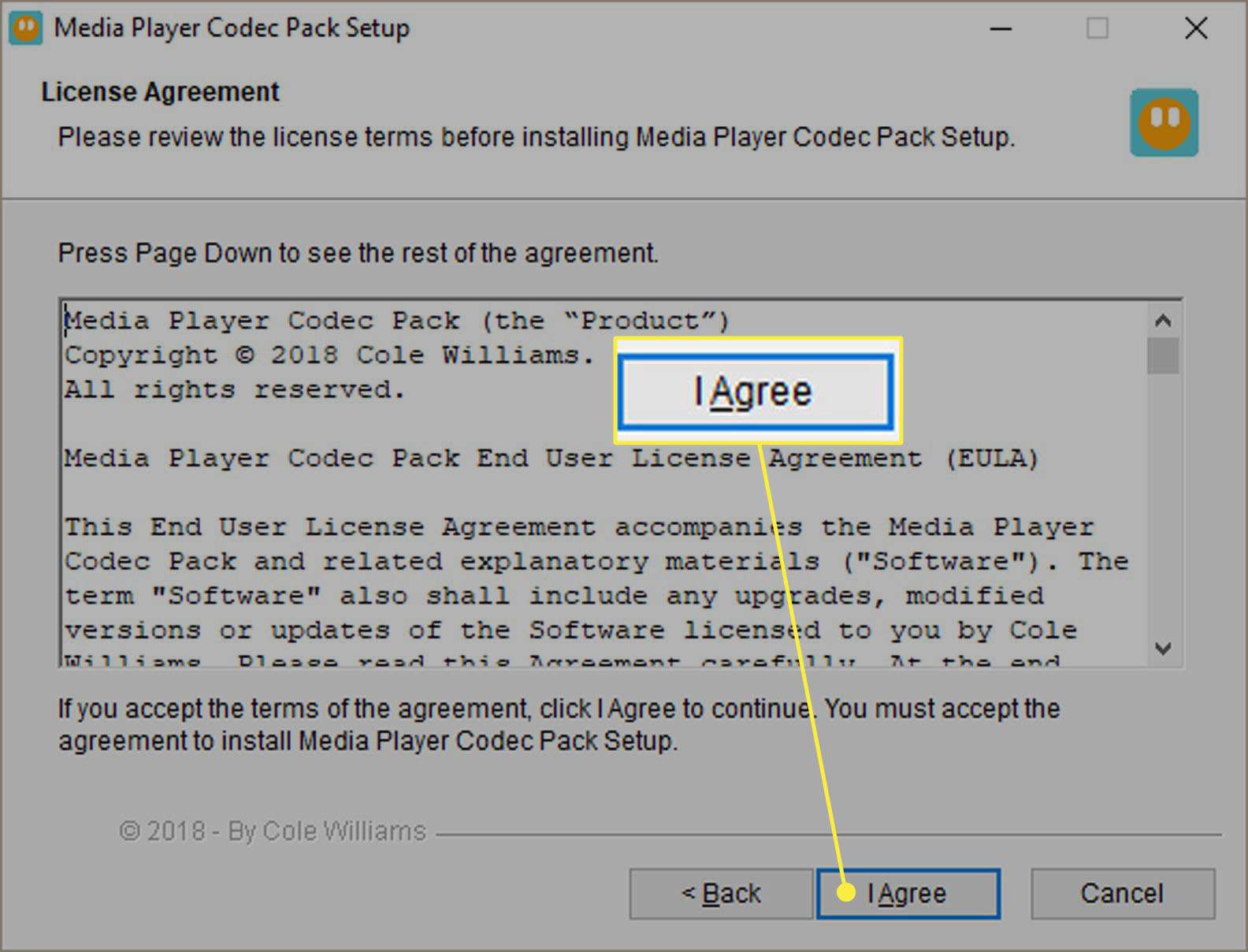
-
Obrazovka Vybrat komponenty uvádí seznam kodeků, které jsou automaticky vybrány pro instalaci. Pokud chcete podporu maximálního formátu, ponechte výchozí výběr. Pokud chcete nainstalovat pouze zvukové kodeky, zrušte zaškrtnutí políčka Další hráč, Video kodeky a filtry, Rozdělovače a filtry zdrojů, Další filtry, Přiřadit video soubory, a Obsluha disku zaškrtávací políčka. Poté vyberte další.
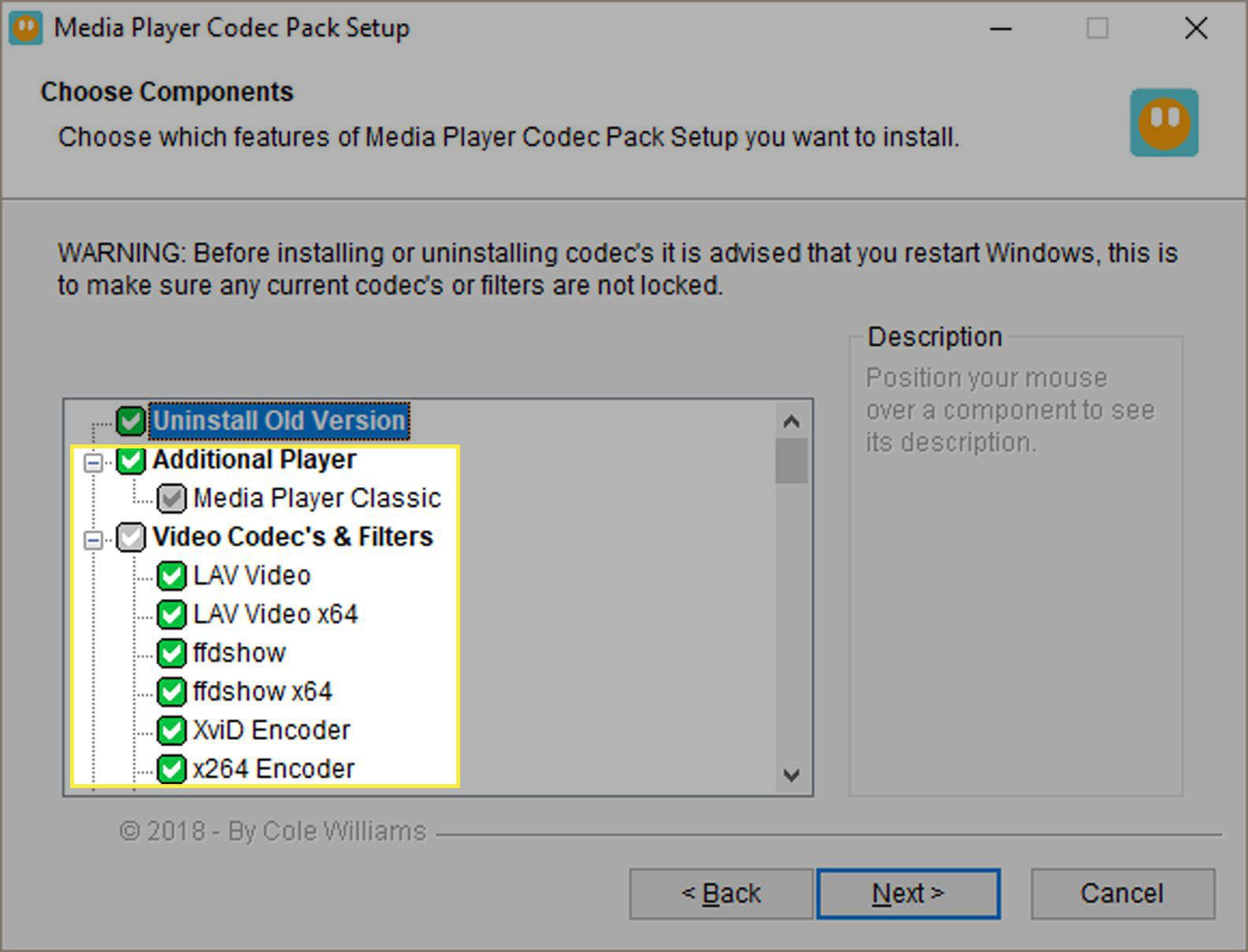
-
Sada Media Player Codec Pack je dodávána s potenciálně nežádoucím programem (PUP). Chcete-li se vyhnout instalaci tohoto dalšího softwaru (což je obvykle panel nástrojů), zrušte zaškrtnutí políčka na obrazovce Instalovat další software a zvolte další. Poté počkejte na dokončení instalace.
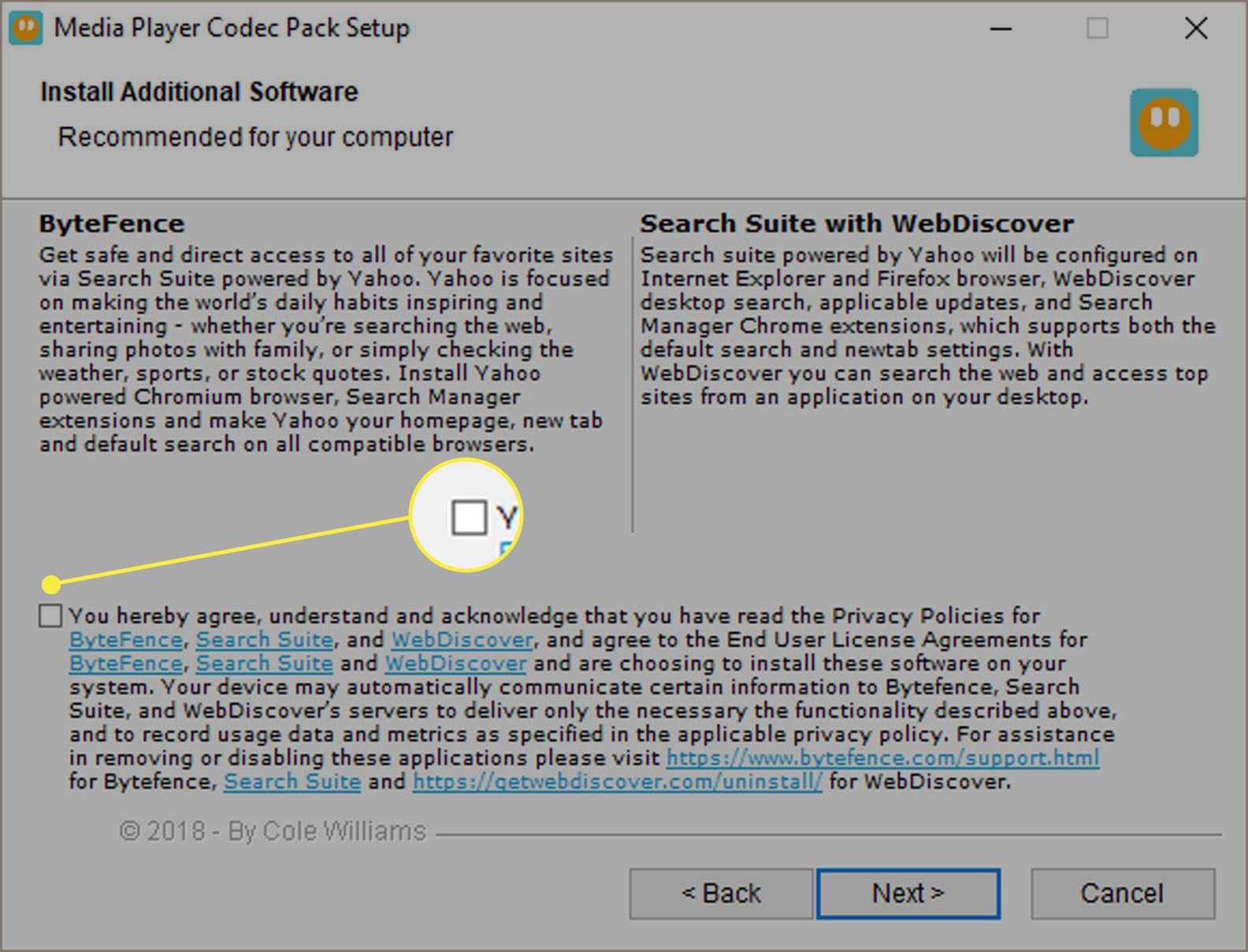
-
Na obrazovce Nastavení videa, která zobrazuje vaše nastavení CPU a GPU, vyberte další.
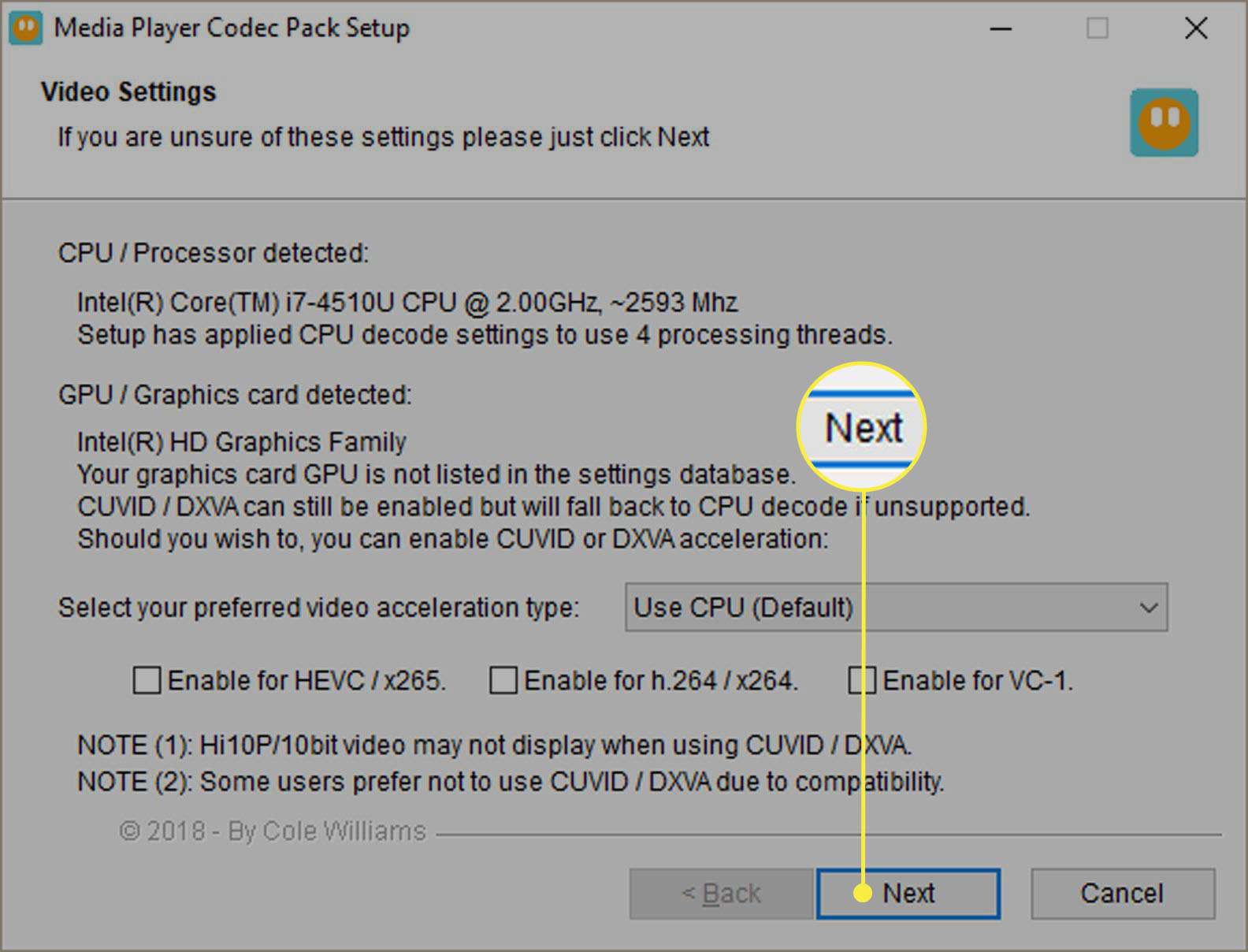
-
Na obrazovce Nastavení zvuku ponechte vybranou výchozí hodnotu, pokud nemáte důvod je měnit, a poté vyberte další.
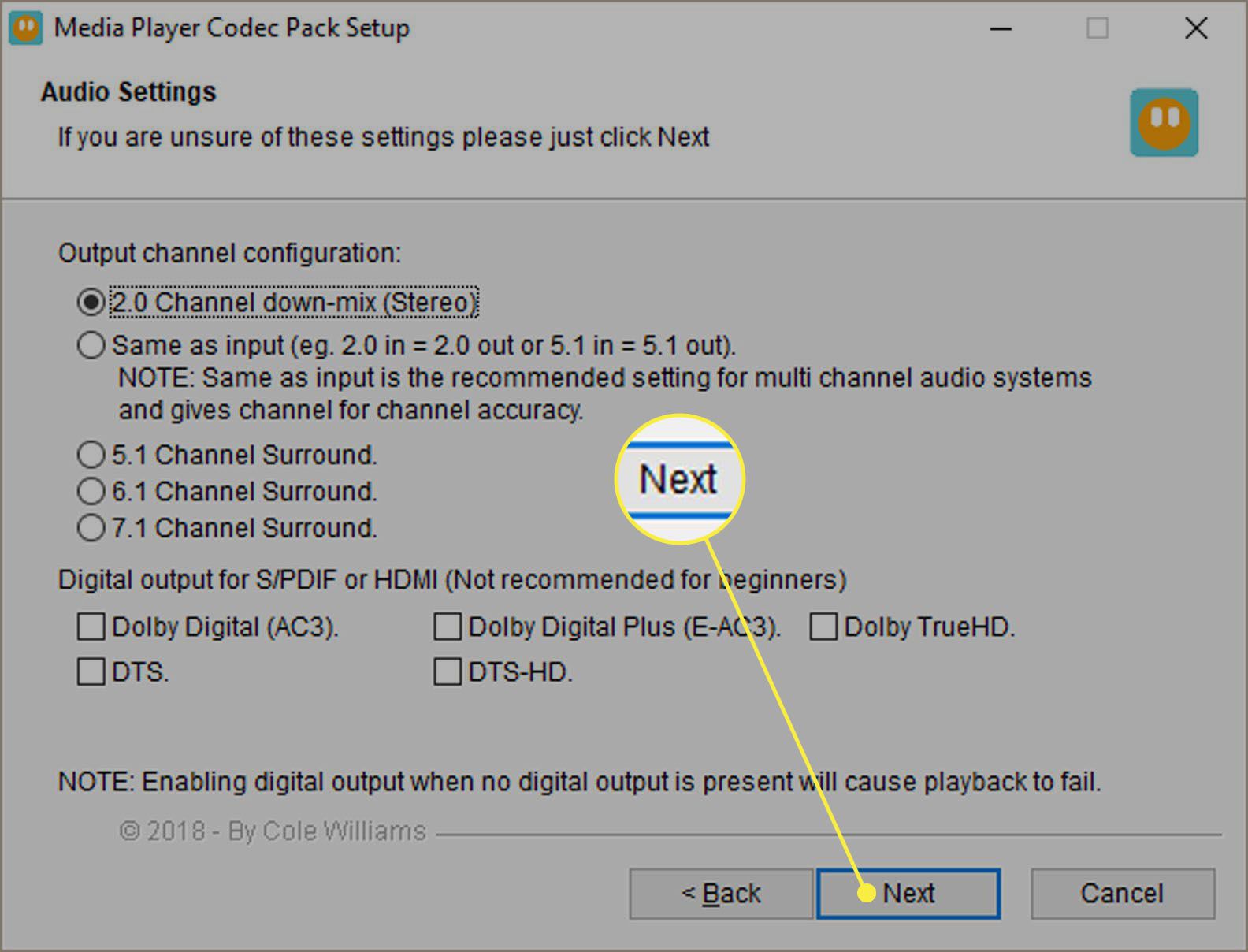
-
Ve vyskakovací zprávě vyberte Ne. Chcete-li si přečíst průvodce přidružením souborů, vyberte Ano.
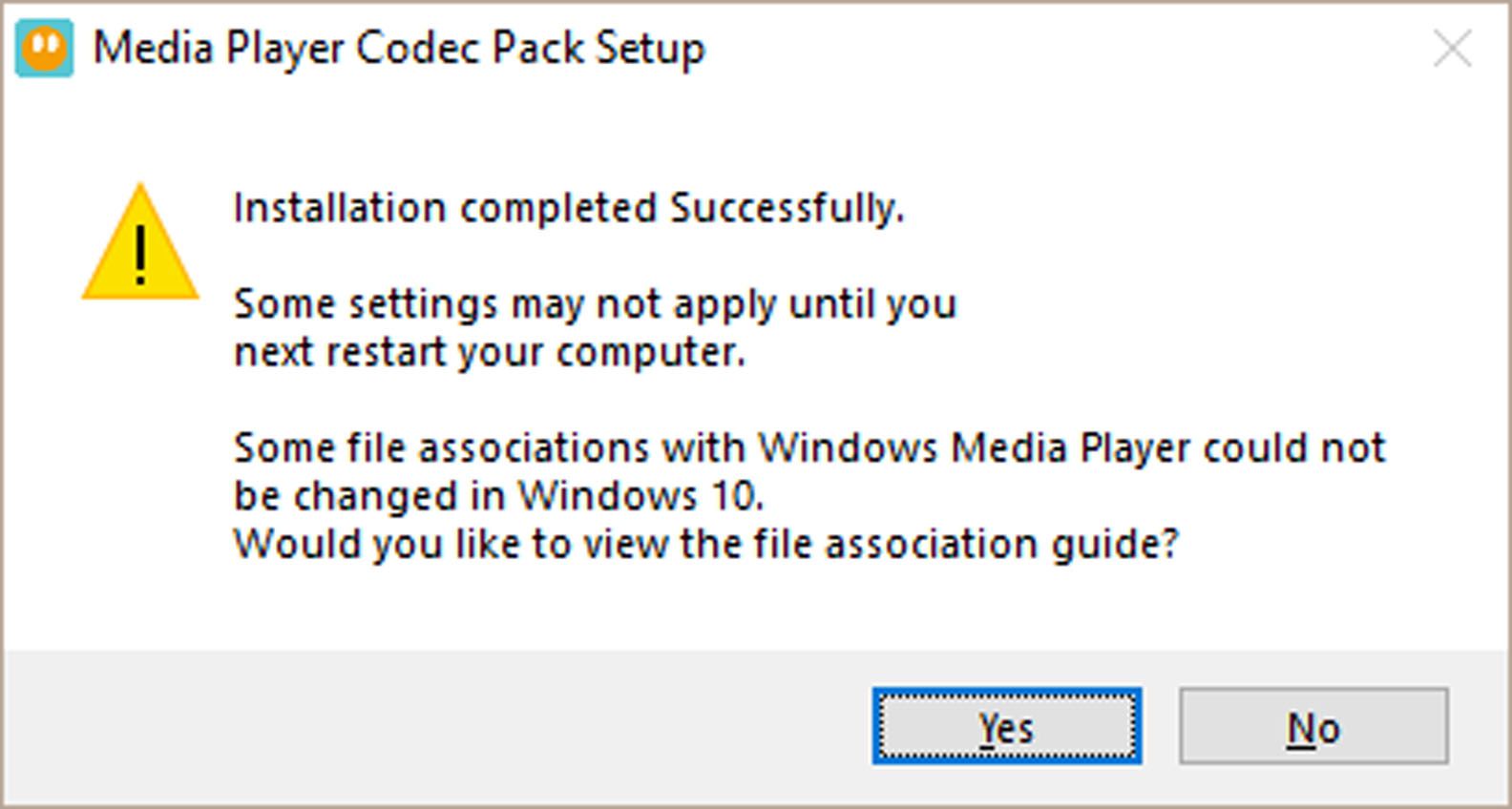
-
Restartujte počítač, aby se všechny změny projevily.
Po restartování počítače vyzkoušejte, zda můžete přehrávat soubory FLAC. WMP 12 by měl být spojen se soubory s příponou .FLAC. Poklepáním nebo poklepáním na soubor automaticky otevřete WMP 12.